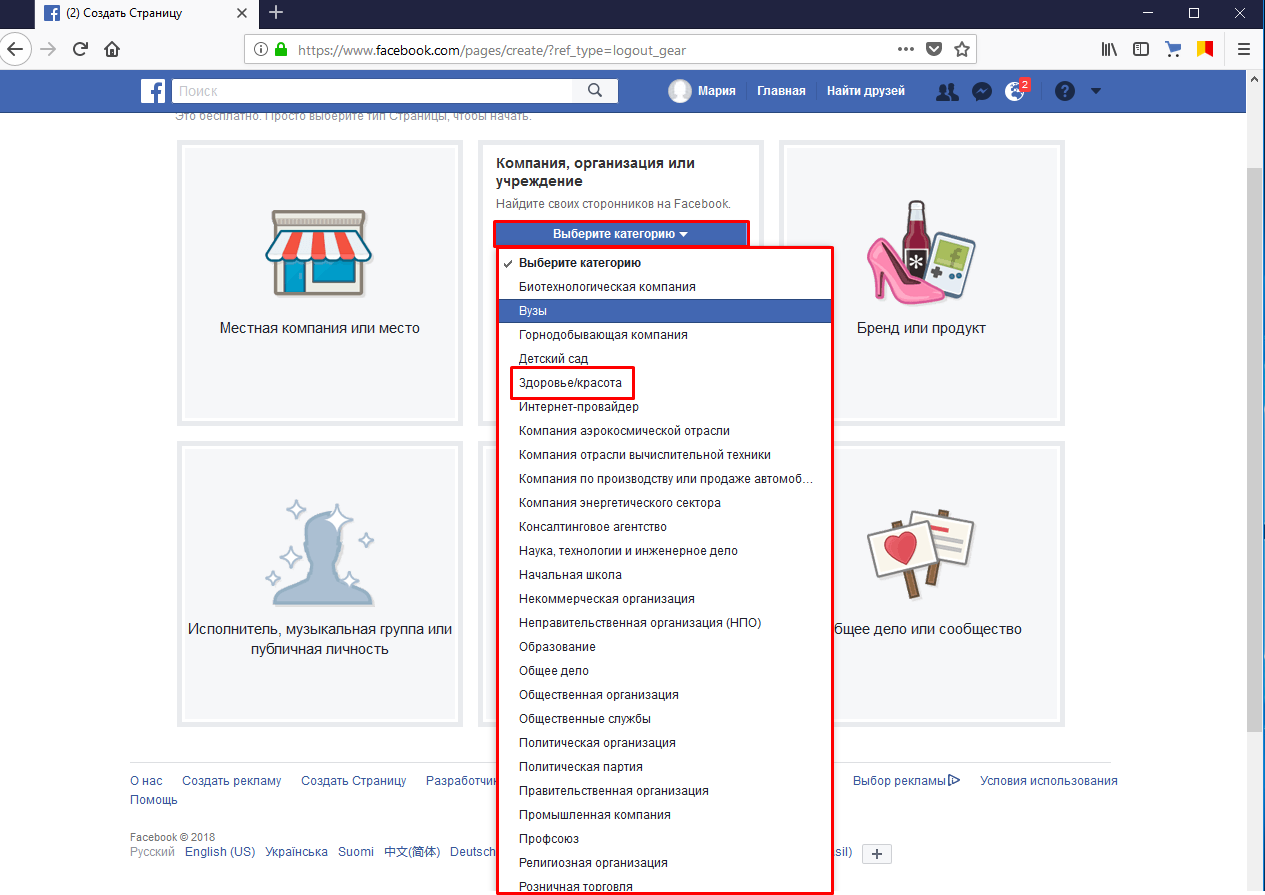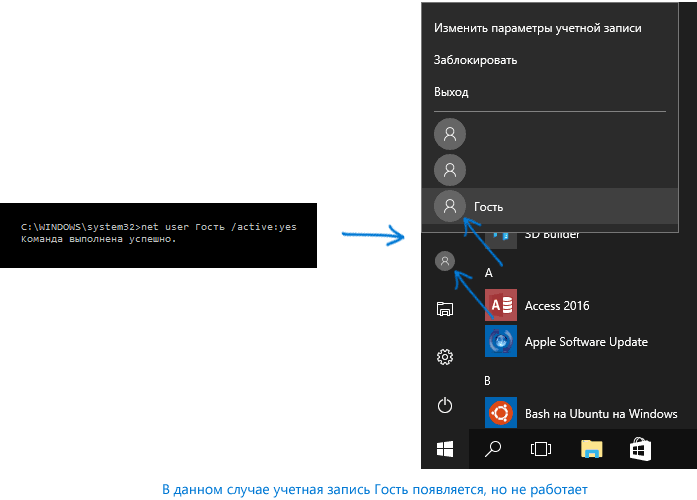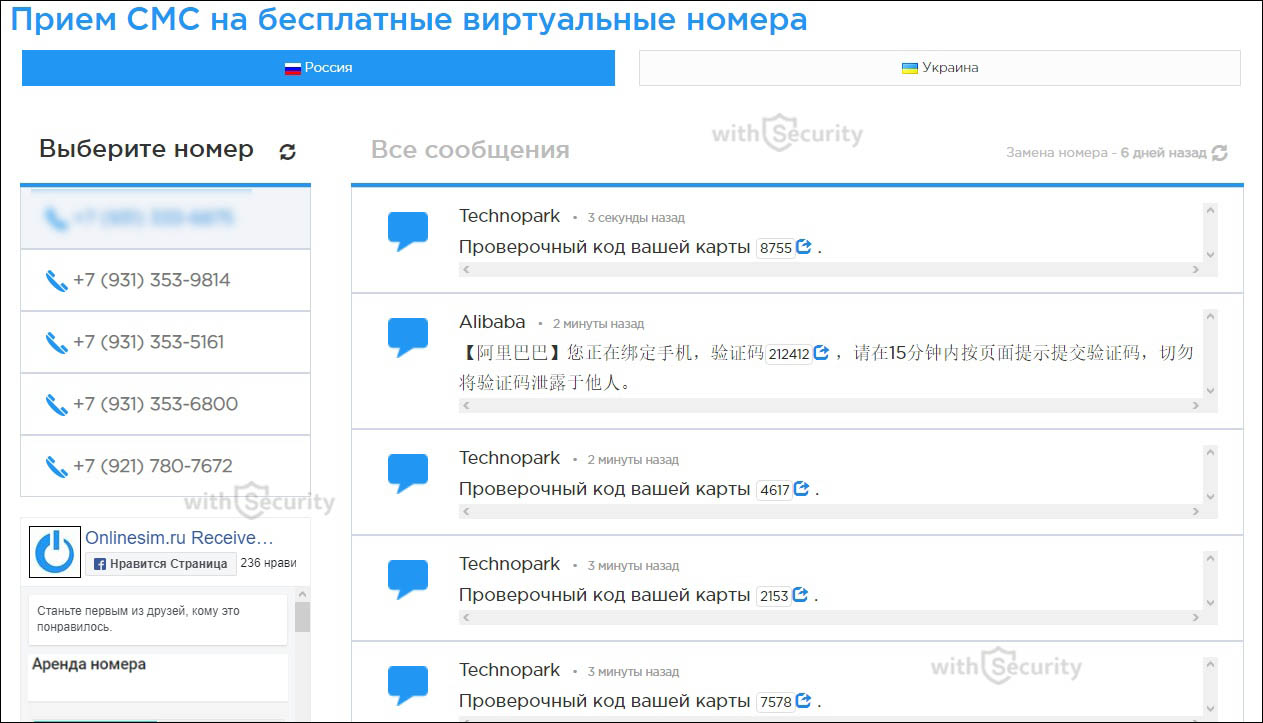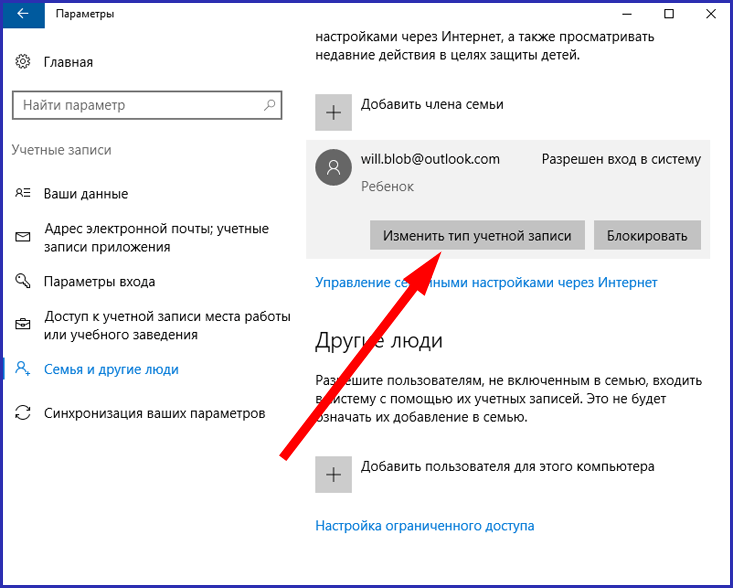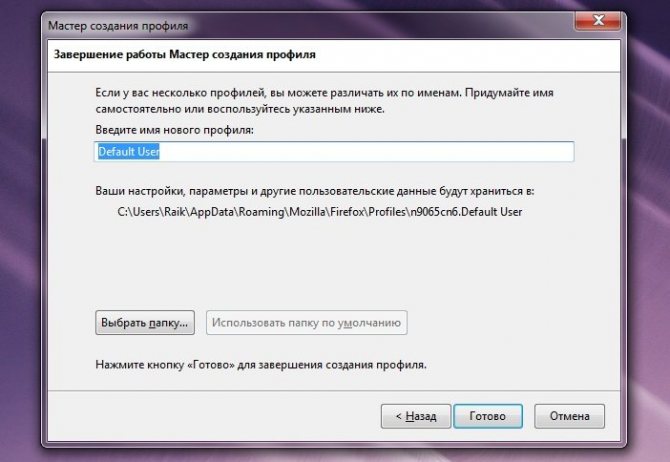Как создать Бизнес Менеджер Фейсбук
Для создания аккаунта Business Manager вам потребуется личный профиль Facebook, поэтому если его нет или вы не хотите его использовать — создайте новый аккаунт. Действующие страницы и рекламные аккаунты легко подключить к сервису при необходимости, никаких дополнительных действий делать для этого не нужно.
Если вас интересует вопрос: “сколько бизнес-менеджеров Facebook можно создать из одного аккаунта”, можем с уверенностью сказать — не более двух. Если есть необходимость иметь большее количество, вы можете объединится с кем-то из коллег или партнеров и создать столько менеджеров, сколько необходимо.
Но вернемся к главному — как создать новый Бизнес Менеджер в Фейсбуке. Для начала нужно войти в свой аккаунт Facebook. Перейдите на страницу, нажать “Создать аккаунт”, ввести название компании, свое имя и рабочий электронный адрес и нажать “Далее”. После этого нужно ввести сведения о своей компании и нажать “Отправить”. Готово.
Начиная работу с Business Manager, у многих появляется целый ряд типичных вопросов, касающихся особенностей его использования. Давайте сразу ответим на самые популярные из них:
— Как зайти в Бизнес Менеджер Фейсбук. Для этого нужно всего лишь открыть в браузере страницу business.facebook.com и авторизироватья с помощью учетной записи Facebook.
— Как в Бизнес Менеджер Фейсбука добавить новый аккаунт. Для этого существует три способа:
- Добавление рекламного аккаунта, после которого он окончательно перемещается в Business Manager, а отменить это действие нельзя. Чтобы это сделать, вы должны быть его владельцем и администратором в Business Manager, поскольку добавить рекламный аккаунт, который принадлежит чужому Бизнес Менеджеру невозможно. В дальнейшем доступ к этому аккаунту будет осуществляться только через бизнес менеджер.
- Создание нового рекламного аккаунта, после которого он навсегда будет привязан к этому Business Manager. Созданный таким образом рекламный аккаунт нельзя передать частному лицу за пределами Business Manager.
- Запрос доступа к рекламному аккаунту. Если у вас есть необходимость работать с рекламным аккаунтом, который принадлежит другой компании, вы можете подать запрос на получение к нему доступа. Администратор нужного Business Manager может дать вам на это разрешение.
Чтобы добавить рекламный аккаунт в Business Manager откройте “Настройки кампании”, нажмите “Аккаунты” и “Рекламные аккаунты”, потом “Добавить”. После этого выберите один из трех предложенных вариантов: Добавить рекламный аккаунт, Запросить доступ к рекламному аккаунту или Создать новый рекламный аккаунт.
— Как в Бизнес Менеджере Фейсбук поставить местное время? Изменить часовой пояс рекламного аккаунта можно в его настройках. При этом существующий рекламный аккаунт будет деактивирован, показ рекламы прекращен, а новый рекламный аккаунт создан с новым часовым поясом. Однако, если рекламный аккаунт входит в Business Manager, изменить часовой пояс нельзя.
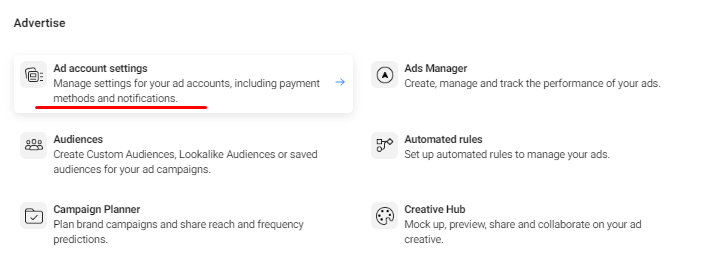
— Как изменить название компании в Бизнес Менеджере Фейсбуке. Для этого зайдите в “Настройки компании”, нажмите “Информация о компании”. В этом разделе вы найдете свою бизнес информацию и сможете ее отредактировать.
— Что делать, если не создается Бизнес Менеджер Фейсбук? Если в процессе создания у вас возникли какие-то проблемы, вероятней всего это простой сбой в работе системы. Попробуйте повторить попытку через некоторое время или сменить браузер. Если ситуация не изменится — обратитесь в поддержку Facebook.
Как создать/добавить второй Бизнес-Менеджер в фейсбуке
Для создания второго Business Manager необходимо повторить ровно такие же действия, как и при создании первого, а после завершения процедуры кнопка “Создать аккаунт” пропадет.
Раздел «Размещение рекламы»
► Раздел «Настройки рекламных аккаунтов» относится к определенному рекламному кабинету.
Здесь у вас есть возможность:
- управлять рекламными аккаунтами: редактировать настройки, устанавливать окно атрибуции, добавить людей в рекламный аккаунт;
- управлять страницами;
- управлять настройками платежей: добавлять способы оплаты, устанавливать лимит затрат аккаунта;
- редактировать все рекламные уведомления, которые вы получаете;
- создавать шаблоны названий. Они состоят из компонентов, в которые вы можете добавить информацию о настройках кампаний, группы или отдельных объявлений.
► «Аудитории». В этой вкладке можно создать lookalike, пользовательские и сохраненные аудитории.
Для создания похожей аудитории нужно выбрать исходную аудиторию. Платформа выявит общие для всех ее участников характеристики (например, демографические данные или интересы) и затем найдет похожих людей.
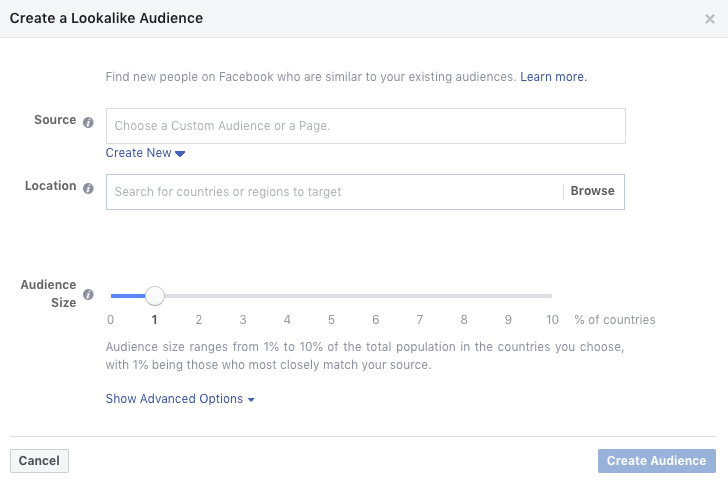
Учтите, что для того, чтобы Facebook мог использовать исходную аудиторию в качестве основы для похожей, она должна включать не менее 100 человек из выбранной географии.
О том, как определить целевую аудиторию и работать с ней читайте в нашей статье: Как определить целевую аудиторию и настроить таргетинг
► С функцией «Автоматические правила» вы можете создавать правила, которые будут проверять ваши рекламные кампании, группы объявлений и отдельные объявления, после чего уведомят об изменениях в них.
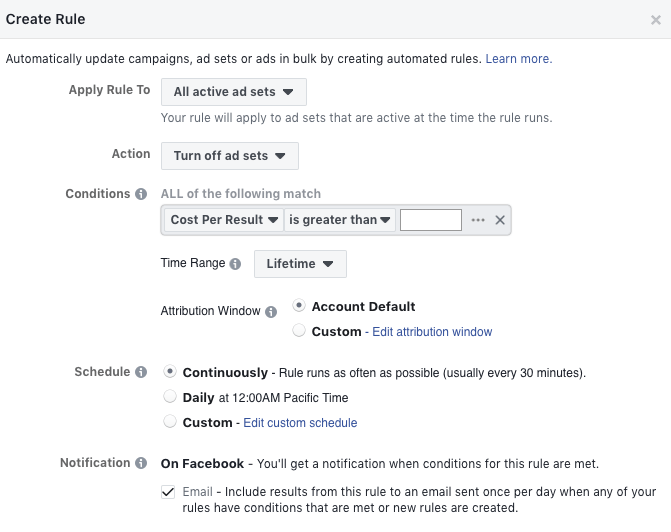
Мы не используем эту опцию, так как ежедневно мониторим все кампании собственноручно. При самостоятельном и внимательном контроле не будет сюрпризов и вы будете понимать, что вас ожидает завтра. Например, вам может прийти уведомление о том, что определенную кампанию стоит выключить, но вы не будете понимать контекста возникшей проблемы. Хотя, возможно, зная бы все нюансы, вы бы приняли решение подкорректировать настройки.
► Креативный центр — это платформа, которая позволяет организовать совместную работу с вашими коллегами над макетами рекламы, а также практиковаться в ее создании и вдохновляться примерами лучших рекламных креативов.
► Ads Manager — рекламный кабинет со всеми активными и неактивными кампаниями.
► Campaign Planner — это инструмент для специалистов по медиапланированию, позволяющий составлять, сравнивать и покупать медиапланы, а также делиться ими на Facebook, в Instagram и Audience Network. Campaign Planner доступен только тем рекламодателям, которые воспользовались закупочным типом “Охват и частота”. Этот тип сейчас только запускается для определенных рекламных аккаунтов. Узнать, как он позволяет предсказуемо охватить значительное число людей с целевой аудитории и контролировать частоту показа в рекламных кампаниях, можно на онлайн-курсе от Facebook.
Раздел «Статистика и отчеты»
► Эксперименты — это опция, с помощью которой вы можете проверить, что даёт лучшие результаты по всем кампаниям. Раздел объединяют в себе несколько типов тестов, позволяя проводить A/B-тестирование кампаний, измеряя конверсии и Brand Lift в одном месте.
► Facebook Attribution поможет определить истинную ценность рекламы с помощью атрибуции на основе данных. Инструмент работает на базе пикселя и позволит анализировать кампании, которые были запущены в Facebook, Instagram, Audience Network and Messenger. Отчеты, которые вы получите, покажут вам, как рекламные кампании влияют на действия пользователей на протяжении их customer journey и какие каналы приносят трафик, конверсии и покупки.
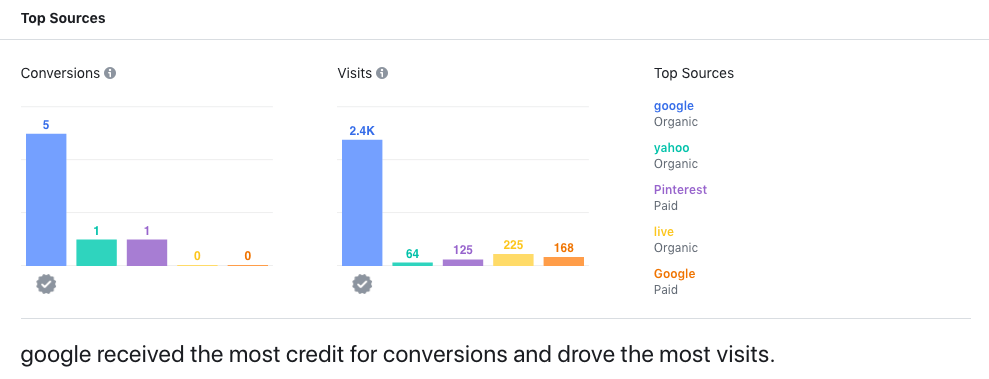
► Аналитика Facebook — это сервис для отслеживания взаимодействия пользователей с продвигаемым продуктом в подключенных источниках данных. Как эффективно с ним работать и правильно настроить отчетность, мы детально рассказали в статье «Facebook Analytics: Как приручить отчеты».
► Во вкладке «Brand Collabs Manager» система предлагает находить популярных авторов и публичных личностей с аудиториями, которые вы хотите охватить. Опция позволит совместно работать над брендированным контентом, который можно продвигать с помощью таргетированной рекламы.
► Facebook Audience Insights — аналитический инструмент для детального изучения целевой аудитории и поиска инсайтов, которые помогут сформировать правильную коммуникационную стратегию. Чтобы разобраться как эффективно анализировать статистику, предлагаем вам пройти онлайн-курс от Facebook Blueprint.
Возможные проблемы
Не можете зарегистрироваться на Facebook? Рассмотрим возможные причины и способы их решения. Наш ТОП7:
- Допущена ошибка при заполнении имени. Ошибкой рассматривается и вымышленное имя, дополнительные символы и значки в поле имени и фамилии. Решение: ввести при регистрации реальное имя без дополнительных символов;
- Недопустимый почтовый адрес. Ошибка или опечатка после значка собаки не позволит пройти дальше. Решение: проверить правильность написания;
- Второй аккаунт для одной и той же почты. Для одного почтового адреса — одна страничка. Решение: укажите другой e-mail;
- Не приходит письмо подтверждения на почту. Письмо могло быть заблокировано провайдером. Решение: проверить папку спам;
- Ошибка при подтверждении. Решение: скопируйте ссылку перехода и вставьте в окошке браузера;
- Двойник. Кто-то выдает себя за вас. предоставить ксерокопии документов, подтверждающих вашу личность в службу поддержки;
- Слабый пароль. Пароль должен быть сложным. Решение: придумайте пароль минимум из 6 символов, в числе которых будут знаки, строчные и заглавные латинские буквы, цифры.
Смотрите видео о том, как придумать хороший пароль и обезопасить свою страницу.
Как настроить рекламный аккаунт Ads Manager ☝️
Новый рекламный аккаунт Фейсбук* нужно настроить на запуск кампаний по продвижению. Для этого необходимо:
- выбрать страну для рекламного профиля;
- указать валюту, которая будет использоваться для оплаты;
- выбрать часовой пояс.
Страну можно выбрать либо в зависимости от ГЕО, с которым планируете работать, либо в зависимости от валюты, которую хотите использовать для оплаты рекламных кампаний
Обратите внимание, что после выбора страны и валюты, в будущем их изменить не получится. . В настройках аккаунта нужно заполнить базовую информацию о профиле и идентификационный код
Эти данные будут использоваться при выставлении счетов на оплату: это может потребоваться для налоговой отчетности.
В настройках аккаунта нужно заполнить базовую информацию о профиле и идентификационный код. Эти данные будут использоваться при выставлении счетов на оплату: это может потребоваться для налоговой отчетности.
Поскольку в 2022 году российские пользователи лишились возможности запускать рекламу с российских аккаунтов, при создании аккаунта выбирайте другое ГЕО.
Что такое Business Manager
Business Manager — это инструмент для создания, редактирования и управления несколькими рекламными аккаунтами в Facebook*. С его помощью можно создавать несколько бизнес-аккаунтов, централизованно ими управлять и распределять права доступа. Например, в нём можно назначить модератора, администратора или бизнес-партнера, который получит доступ только к статистическим данным.
С помощью Business Manager:
- можно создать несколько независимых рекламных аккаунтов, для каждого из которых можно выбрать свою целевую аудиторию и способ оплаты;
- дать права доступа для большого количества сотрудников;
- быстро загружать статистику и отчеты по продвижению. Например, можно получить ссылку на analytics.Facebook*.com, а можно выгрузить отчет в форме таблицы;
- рекламодатели и аналитики смогут запрашивать доступ к статистике. Для этого не нужно формировать отчет отдельно для каждого: достаточно подтвердить входящий запрос и указать, какая информация не будет скрыта.
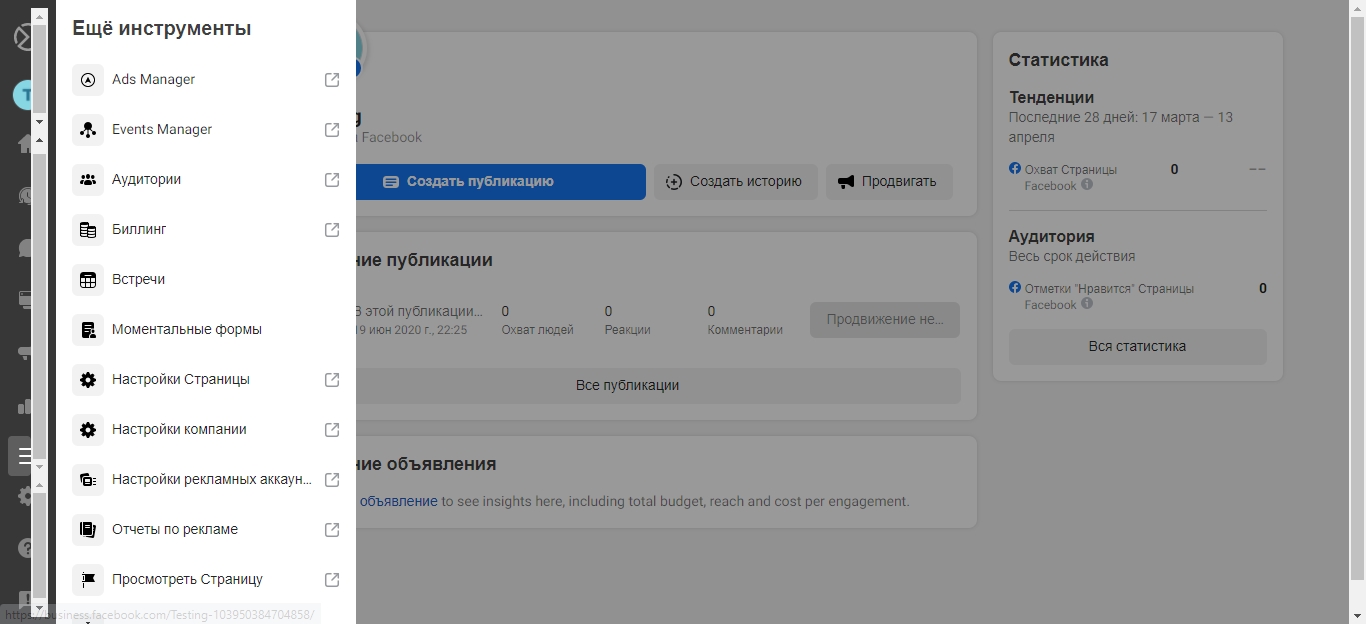
Чтобы получить доступ в Business Manager, вам потребуется личный аккаунт Facebook*. Для создания BM:
- Выберите «Создать аккаунт».
- Введите базовые сведения о своей компании и укажите адрес электронной почты, на которую хотите получать оповещения для соцсети.
Один пользователь может создать только два кабинета Business Manager. Если вы работаете в команде, в Business Manager можно добавить только тех людей, которые добавлены в друзья в персональном профиле пользователя. Это нужно, чтобы предотвратить несанкционированный доступ к кабинету ADS Manager.
Если вам нужно больше Бизнес-менеджеров, можно:
- Объединиться с кем-то из коллег или друзей, чтобы получить доступ к их БМ или создать БМ из их аккаунтов.
- Использовать антидетект браузер Dolphin{anty}, чтобы обходить ограничение по созданию аккаунтов. На бесплатном тарифе вы сможете создать до 10 браузерных профилей в каждом из которых можно сделать новый аккаунт Facebook*. Если этого количества окажется мало, за 10$ в месяц можно будет докупить 10 профилей или выбрать платный тариф. Подробнее о работе антидетект браузеров читайте в нашей статье.
Больше информации о функциях Бизнес-менеджера, читайте в материале: «Как создать Бизнес-менеджер
В чем отличия Ads Manager от Business Manager
Для наглядности мы собрали все различия в одну таблицу:
| Ads Manager | Business Manager | |
| Рекламные аккаунты | 1 | до 25 аккаунтов. В виде исключения — ещё больше |
| Сколько пользователей | Может работать только владелец аккаунта | Можно работать командой |
| Права доступа | Только у владельца | Несколько уровней прав доступа и ролей |
| Сколько пикселей можно добавлять | 1 пиксель | До 10 пикселей |
| Настройка динамического ремаркетинга | Нельзя настраивать | Можно настраивать |
| Разные способы оплаты | Нет | Можно настраивать для разных аккаунтов |
| Загрузка базы клиентов | Нет | Да |
| Создание каталогов товаров | Нет | Да |
Как создать бизнес-страницу на Facebook — пошаговый алгоритм
Войдите в личный профиль.
Если его нет, шагом 1 становится регистрация. Понадобится адрес электронной почты либо номер мобильного телефона. Создание аккаунта занимает несколько минут. Дальше нажимаем на значок в виде треугольника в верхней панели профиля, затем — «Создать страницу».

Шаг 1. Выбираем тип страницы
Раньше пользователь выбирал из 6-ти вариантов, сейчас предложено только 2 основных типа страницы:
- «Компания или бренд».
- «Сообщество или публичная личность».
Вариант 1 предпочтителен для организаций и представительств, которые имеют конкретный адрес, место, куда будут обращаться клиенты: офис, магазин, кафе, спортивный зал, мастерская и т.д. Если ваш бизнес не привязан географически либо ваша цель – личный брендинг, остановитесь на варианте 2. Нажмите «Начать».
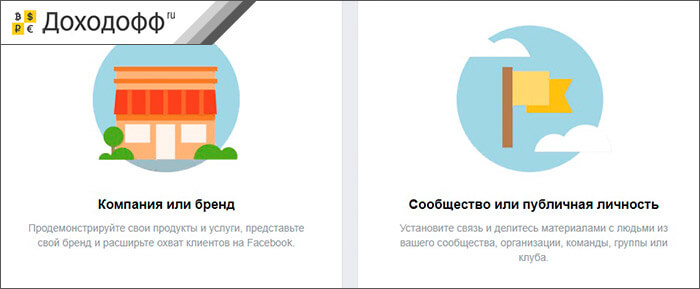
Шаг 2. Загружаем фото и оформляем обложку
Если вы еще не определились с визуалом страницы, шаг можно пропустить и вернуться к нему позже.
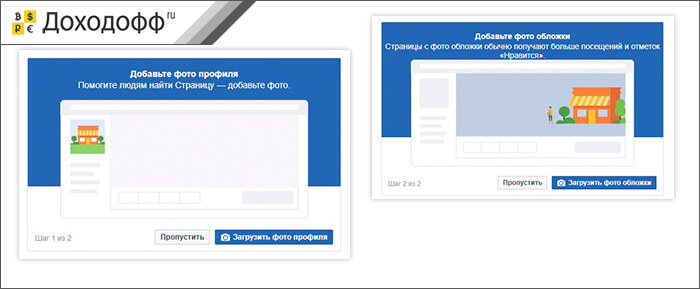
Требования к изображениям:
| Размер для ПК, ноутбука (в пикселях) | Размер для смартфона (в пикселях) | |
| Фото профиля | 170х170 | 126х126 |
| Фото обложки | 820х312, но не менее 400х150 | 640х360 |
Идеально для фото аккаунта подходит логотип. Он будет отображаться рядом с каждым постом в ленте, а также сопровождать записи и комментарии. Учтите, что на странице фото будет стандартным, а в публикациях и объявлениях — круглым.
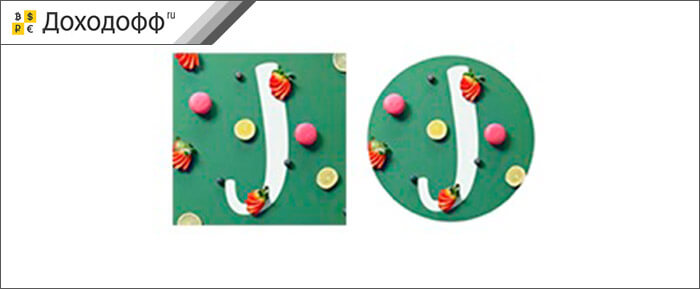
Фотография для обложки — это тематическое изображение. На ней размещают надписи, слоганы и другую текстовую информацию. Загружать изображения рекомендовано в формате PNG.

Шаг 3. Придумываем название страницы, выбираем категорию и создаем имя пользователя
Назовите страницу именем компании (бренда) либо используйте ключевые слова, связанные со сферой деятельности. Например, «Ремонт компьютеров», «Поиск работы», «Услуги SEO». Допускается «разбавить» название указанием города, области: «Аренда квартир в Воронеже».
Не подходят для названия:
- длинные слоганы-призывы: «Приходите к нам за вкусными обедами»;
- слова общего характера и географические названия без уточнений. Нельзя: «Санкт-Петербург», «Обувь». Допустимо: «Экскурсионные туры. Санкт-Петербург», «Обувь от Петровича».
Категорию страницы укажите самостоятельно, либо воспользуйтесь подсказками из выпадающего меню. Для каждой категории предложен разный функционал.
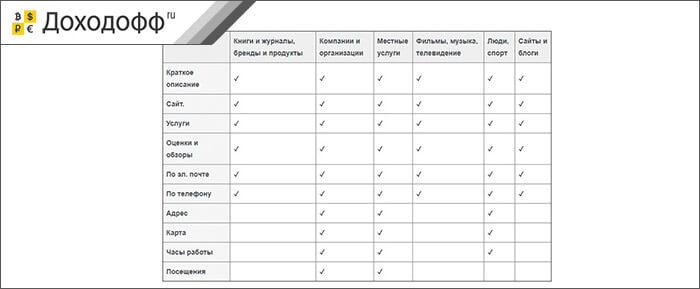
Имя пользователя не должно использоваться другими владельцами страниц. Оно состоит только из латинских букв, цифр. Для разделения слов допустимо использовать точки. Например, @remont.noyt.
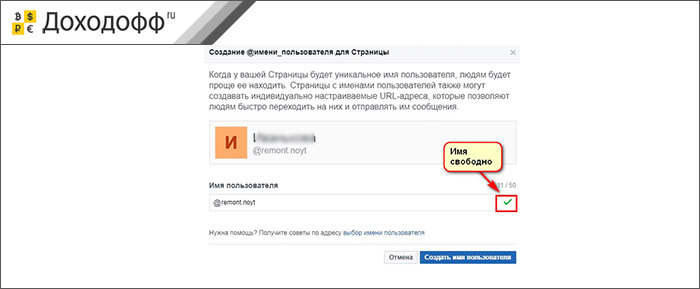
Шаг 4. Добавляем информацию об аккаунте
Открываете меню «Информация» и заполняете те разделы, которые вы считаете ключевыми. Остановитесь на главном. В приоритете: история, миссия, контактные данные, сайт, часы работы.
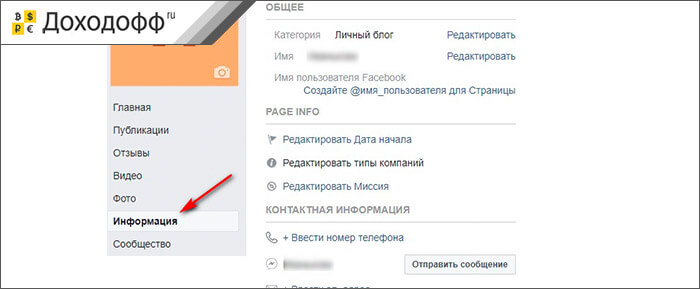
Шаг 5. Добавляем кнопку призыва к действию
Под фотографией обложки находится меню «Добавить кнопку». Выбирайте подходящий вам вариант. К примеру, «Связаться». Затем нажмите «Протестировать кнопку» и проверьте, как она работает. Если вы решите изменить призыв к действию, в этом же меню есть пункт «Отредактировать кнопку».
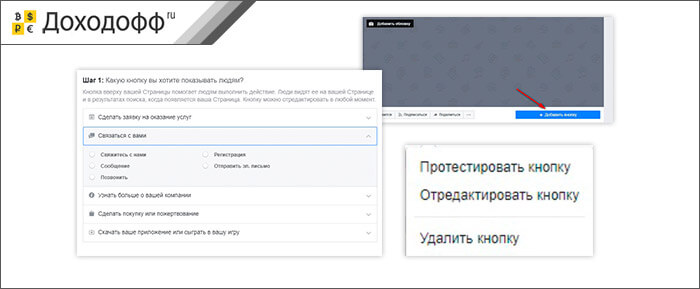
Шаг 6. Настраиваем аккаунт
Открываем раздел «Настройки». Меню обширное, но на старте стоит настроить базовый минимум. В пункте «Общие» определите, кто из пользователей может видеть вашу страницу, публиковать в ленте свои посты, а также обязательно откройте возможность писать вам сообщения и отзывы.
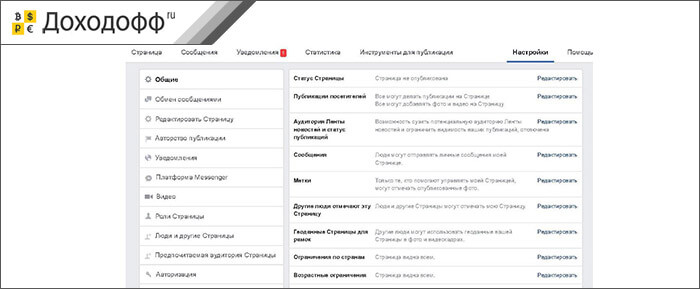
Шаг 7. Наполняем страницу контентом
В ленте выбирайте «Написать публикацию», создайте пост, затем нажмите «Опубликовать». Подготовьте страницу к продвижению, сделайте ее активной и информативной. Залог успеха — регулярный постинг и разнообразный контент.
Размещайте экспертные статьи, видео, фотографии, развлекательные посты, проводите live-трансляции. Только «подогретая», то есть вовлеченная аудитория переходит в категорию клиентов.
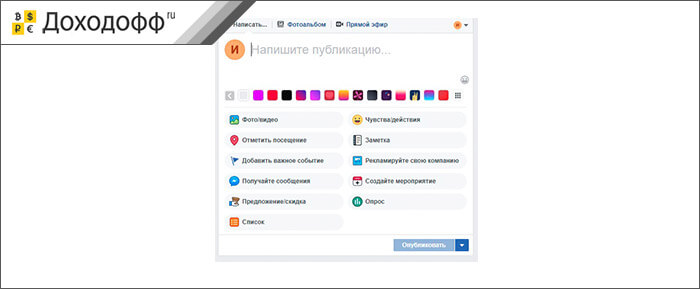
Не стесняйтесь задавать вопросы службе поддержки Audience Network FB.
Посмотрите небольшой видеоролик на YouTube о том, как создать страницу в Facebook:
Какие бывают роли администраторов на странице в Фейсбук
На данный момент в Фейсбук существуют 6 различных ролей управления публичной страницей. Каждый тип имеет определенные полномочия и доступ к нужным для выполнения своих обязанностей функциям страницы.
Сразу хочу отметить, что только менеджер страницы (главный администратор) может назначать роли для других людей. По умолчанию, если Вы назначаете новую роль, человеку даётся роль редактора страницы, полномочия которого достаточно широки. Это вторая самая высокая роль по иерархии полномочий на странице.
Рассмотрим следующую таблицу, где роли страницы и их полномочия расписаны в деталях.
| Роли/полномочия | Администратор | Редактор | Модератор | Рекламодатель | Аналитик | Представитель страницы в прямом эфире |
| Назначение ролей и доступ к настройкам страницы | ||||||
| Редактирование страницы, создание и добавление приложений | ||||||
| Создание и удалений публикаций на странице | ||||||
| Создание прямых эфиров от имени страницы | ||||||
| Отправка сообщений от имени страницы | ||||||
| Модерация комментариев на странице | ||||||
| Блокировка пользователей на странице | ||||||
| Создание рекламы, промоакций и поднимаемых публикаций | ||||||
| Просмотр статистики |
Как Вы можете видеть из таблицы выше, менеджер страницы имеет полномочий всего на один пункт больше, чем редактор, который является вторым по значимости админом страницы. Так вот, желательно, чтобы менеджеров на странице было не слишком много! Если у Вас есть партнеры и Вы уверены в чистоте их помыслов, то тогда быть менеджерами могут и они. Иметь много менеджеров «на всякий случай» смысла нет. В менеджеры можно добавить супруга/супругу, если у Вас свой бизнес, чтобы в случае блокировки Вашего профиля не потерять страницу.
Как отредактировать информацию рекламном аккаунте
Перед размещением рекламы вам обязательно надо заполнить информацию об аккаунте.
Чтобы это сделать перейтите в раздел «Настройки рекламного аккаунта».
На странице настроек вы увидите меню из 3 разделов.
Посмотрим, как правильно заполнить каждый из них.
#1. Информация аккаунта
Валюту и часовой пояс вы выбрали при создании аккаунта, и сменить их нельзя.
В цели рекламной деятельности укажите, что покупаете рекламу в деловых целях. Лишь некоммерческие организации могут выбрать второй пункт.
По умолчанию аккаунт будет называться вашим именем. Если вы будете создавать несколько аккаунтов, то назовите их так, чтобы вам было легко в них ориентироваться.
Это название будет отображаться слева в менеджере рекламы:
Ниже вам надо заполнить информацию о вашем бизнесе: название компании, адрес и тип.
В пункте «название компании» вы можете написать, как адрес компании, так и ваше полное имя. Далее заполните адрес. Он используется для выставления счетов.
Если вы ИП или физ. лицо, пишите здесь адрес вашей регистрации.
Номер налогоплательщика (VAT) указывать нужно только в случае, если вы размещаете рекламу из стран Евросоюза. Так как я нахожусь в России, то не заполняю поле.
В пункте рекламное агенства выберите, являетесь ли вы им или нет. Далее жмите кнопку «сохранить изменения».
Здесь же вы можете закрыть свой аккаунт…
Как и зачем деактивировать рекламный аккаунт?
Рекламный аккаунт стоит деактивировать, когда вы перестаете размещать рекламу на Facebook.
В появившемся окне надо кликните на кнопку деактивации, и ваш аккаунт будет закрыт.
Что произойдет при деактивации аккаунта?
- Все рекламные кампании будут остановлены
- Если у вас была задолженность по рекламе (вы ушли в минус), то Facebook спишет деньги с вашей карты
- Ваш основной способ оплаты будет удален
- Аккаунт закроется, но не удалится! Его можно будет восстановить.
Процедура деактивации занимает около 2 дней. Поэтому, если вы сразу же захотите восстановить рекламный аккаунт, то надо будет подождать.
#2. Настройка уведомлений
Управляя рекламой на Facebook, вы будете постоянно создавать новые объявления, пополнять баланс, отключать и запускать рекламные кампании.
Также периодически вы будете сталкиваться с различными сложностями:
- реклама не прошла модерацию;
- вы создали рекламу, но забыли запустить её;
- реклама остановилась из-за отсутствия денег и т. д.
Чтобы быть вкурсе всех этих моментов, вы можете настроить уведомления во вкладке «настройка уведомлений».
Здесь вы можете выбрать 2 типа уведомлений:
- Уведомления по электронной почте
- Уведомления на Facebook
Уведомления по электронной почте
По умолчанию все уведомления будут приходить на вашу основную почту, но если хотите, то можете поменять её.
Всего существует 7 типов уведомлений:
Из всех пунктов, которые можно выбрать, я рекомендую оставить только «результаты проверки рекламы«.
Почему только его?
Реклама на Facebook требует постоянного контроля. Нельзя запустить её 1 раз и забыть на пару недель. Её надо оптимизировать и улучшать: отключать неэффективные объявления, создавать новые, проводить А/Б тесты и т. д.
Делая это, вы всегда будете вкурсе о эффективности своей рекламы и так. Поэтому, чтобы не захламлять почту лишними письмами, оставьте только галочку о модерации объявлений.
Уведомления на Facebook
Эти уведомления будут приходить к вам на Facebook и отображаться в меню «уведомления».
Всего доступно 9 типов уведомлений:
Я рекомендую включать их все, так как это поможет избежать проблем, у которых я говорил вначале раздела про уведомления.
Отмечайте уведомления, которые хотите получать и кликайте на кнопку «Сохранить изменения»
#3. Как добавить сотрудников к рекламному аккаунту на Facebook
Если у вас есть сотрудники, которые буду заниматься созданием и управлением рекламой на Facebook, вы можете дать им доступ к рекламному аккаунту.
Делается это во вкладке «Роли в аккаунте«.
Чтобы добавить нового сотрудника и выбрать его роль, кликните по кнопке «добавить пользователя». Он должен быть у вас в друзьях.
Всего существует 3 роли, которые вы можете создать:
- Администратор рекламного аккаунта
- Рекламодатель рекламного аккаунта
- Аналитик рекламного аккаунта
Каждая из них имеет определенные полномочия, о которых вы должны знать:
Если сотрудник занимается созданием рекламы, то ему надо дать роль «рекламодателя «, а если он только готовит для вас отчеты, то роль «аналитика».
Изначально роли администратора есть только у вас. Я не советую вам назначать эту роль кому-либо ещё.
Поздравляю! Теперь вы создали и полностью настроили ваш рекламный аккаунт на Facebook.
Бонусный материалFB часто блокирует аккаунты. Чтобы этого не произошло, скачайте 6 рекомендаций: как защитить рекламный аккаунт от блокировки!
Зачем заводить бизнес-аккаунт — 3 главные причины
Детище Марка Цукерберга привлекает представителей бизнеса главным качеством своей аудитории — платежеспособностью.
Компании, предприниматели, общественные деятели активно используют эту платформу, реализуя сразу несколько ключевых целей. Назовем основные причины открыть в Facebook собственное онлайн представительство.
Сегодня в социальные сети люди приходят не только с желанием провести время с виртуальными друзьями. Информацию о товарах и услугах на Фейсбуке ищут едва ли не чаще, чем в поисковиках
Не менее важно, что пользователи готовы здесь покупать
Причина 2. Формирование и поддержание положительного имиджа компании
Даже отрицательные отзывы реально обратить во благо. Нередко клиенты, когда возникают проблемы, обращаются не только в службу поддержки, но и пишут комментарии (отзывы) на страницах социальной сети.
Администратор страницы отвечает на запросы, предлагает варианты разрешения сложных ситуаций. Другие пользователи видят подобные диалоги и понимают: компания заботится о людях, все трудности разрешимы.
Причина 3. Возможность анализировать аудиторию
Бизнес-страница — идеальная площадка для коммуникации с потенциальными покупателями. Статистика помогает понять, кого интересуют тематические посты, определить лучшее время для публикации. На основе данных гораздо легче составить портрет своей целевой аудитории, выяснить «боль» клиента.
Через опросы и анализ комментариев, сообщений с вопросами от посетителей маркетологи выстраивают диалог с подписчиками, изучают их предпочтения и интересы. Формируется обратная связь. Такая информация бесценна при формировании маркетинговой стратегии.
Страница для сообщества
Страничка для сообщества или публичной личности создается почти так же, но с некоторыми отличиями. Как и для компании, переходим в ленте новостей на команду «Страница». Щелкаем «Начать» под соответствующим блоком:
Название сообщества должно соответствовать направлению бизнеса. Тематическая популярность также проверяется по Вордстат на Яндексе. Так, сообществу для компании по производству мебели из массива дерева подошло «Мебель Деревянная» (более 30 тысяч показов). Оно никем не занято, поэтому можно переходить к выбору категории.
Точно также, как при создании страницы организации, вводим буквы по алфавиту.
Выбираем подходящую «рубрику», соответствующую целям сообщества. В сообществе будут публиковаться статьи соответствующей тематики, новости, уведомления об акциях, мероприятиях, событиях. Поэтому остановимся на «Площадке для выступлений и мероприятий».
Если идет продвижение публичной личности, то аккаунт следует назвать по ее имени и фамилии. Затем вписываем телефон (по желанию), адрес (его можно оставить доступным пользователям), щелкаем «Продолжить»:
Приступаем к оформлению страницы созданного сообщества.
Шаг 1. Добавление фото профиля.
Фотография должна быть размером от 300 на 300 пикселей, четкая, привлекательная, говорящая о профиле сообщества. Она будет в «Фейсбуке» как аватарка. На странице ее место – вверху слева, однако при движении вниз по тексту профильное фото также будет сдвигаться вниз, то есть она всегда на виду. Картинку можно загрузить, кликнув команду «Выбрать из фото».
Шаг. 2. Добавление фото обложки.
На странице она расположится вверху как титульное изображение размером почти в половину видимой части экрана, поэтому фотографию лучше подбирать от 750-800 на 400 пикселей. При просмотре содержимого аккаунта «обложка» не будет двигаться.
Все фотографии должны быть качественными, яркими, вызывающими положительные эмоции.
Шаг 3. Переход на созданную страницу, наполнение.
Из своего профиля можно подписаться на нее, поделиться с друзьями, лайкнуть.
Такого типа страница – своего рода блог. Создается для продвижения какой-либо личности – фрилансера (дизайнера, веб-специалиста, журналиста), директора компании, владельца бизнеса, индивидуального предпринимателя, а также политика, музыканта. Формирует положительное отношение к отдельному человеку, а через это – к продукции, услугам, связанным с ним. Еще ее предназначение – раскрутка социальных сообществ, клубов.
Вариант 2: Мобильные приложения
Процесс создания рекламного кабинета через фирменные мобильные приложения Facebook для Android и iOS кардинально отличается от компьютерной версии. Разработчики социальной сети выпустили отдельное решение, которое называется Facebook Ads Manager и предоставляет возможность более удобного запуска рекламных продуктов.
Таким образом, для открытия кабинета через мобильные устройства в первую очередь необходимо сначала установить Ads Manager. Дальнейший процесс идентичен для обеих операционных систем.
- После загрузки приложения необходимо ввести логин и пароль от аккаунта Facebook, для которого открывается рекламный кабинет.
- Далее пролистайте приветственные слайды с информацией относительно работы с программой.
- На последнем из них тапните по слову «Начать».
- Все, ваш рекламный кабинет открыт, остается нажать на кнопку «Включить уведомления». Сделать это требуется для того, чтобы иметь возможность следить за ходом кампаний.
- Подтвердите действие, выбрав строчку «Разрешить».
- После выполнения всех действий открывается ваш рекламный кабинет со всеми настройками и доступными опциями.
Важно отметить, что все действия, выполняемые на компьютере, синхронизируются с мобильным приложением Ads Manager, и наоборот. Это позволяет выбирать удобный вариант работы с рекламным кабинетом в зависимости от ситуации и вашего времени
Как добавить администратора в бизнес-аккаунт в Фейсбуке?
Чтобы назначить администратора вам нужно:
- Перейти в настройки наверху страницы.
- Выберите «Роли Страницы».
- Перейдите в строку «Назначить роль» и выберите «Администратор».
- Далее введите имя пользователя или его электронный адрес.
- Нажмите добавить и для безопасности введите свой пароль.
Пролистайте вниз экрана: под вами должен быть назначенный администратор. В любой момент вы можете отредактировать его. На одной личной странице вы можете создать неограниченное количество бизнес-профилей. Главное не заблудиться в них самому.
Рекомендуем также к прочтению статью “Превращение профиля в Инстаграм в бизнес аккаунт“.
Читайте далее:
Переключаем личный аккаунт в Инстаграм на профессиональный
Аккаунт компании в Фейсбук: преимущества и особенности ведения
Как подключить бизнес-аккаунт в Инстаграм и в чем преимущества?
Почему каждому предпринимателю нужно создать аккаунт Инстаграм?
Пошаговая инструкция, как создать второй аккаунт в Инстаграм
Регистрация на Фейсбуке
Вообще с регистрацией редко возникают какие-либо проблемы. Интерфейс Фейсбука уже давно переведен на русский язык, и пользователю остается только последовательно выполнять шаги. Тем не менее, только открывшие для себя мир социальных сетей пользователи могут столкнуться с непониманием регистрационного процесса. Пошаговая инструкция по регистрации в FB представлена здесь. А сейчас рассмотрим основные этапы создания аккаунта.
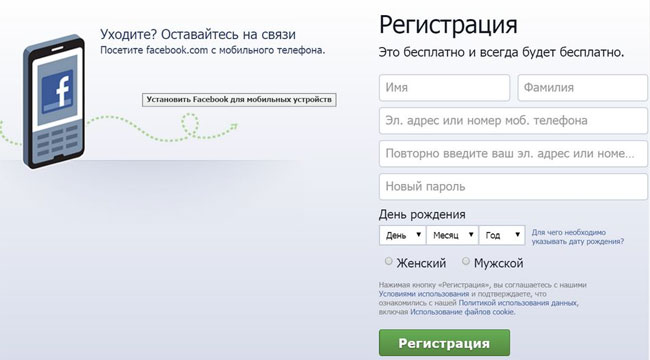
Далее вам предстоит заполнить профиль: отметить места жительства/учебы/работы, рассказать о своих увлечениях, поставить фотографию (аватарку) и т.д. Заполнение этих полей не является обязательным, однако существенно облегчит поиск друзей в социальной сети. Вы можете пропустить эти шаги и вернуться к ним уже по окончанию регистрации.
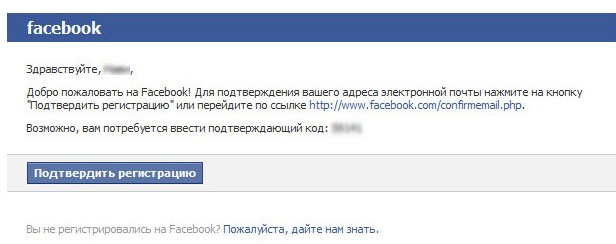
Если при регистрации вы указали номер мобильного телефона, то дождитесь SMS с подтверждающим кодом. После его ввода на сайте вы сможете пользоваться всеми возможностями, которые предлагает Фейсбук своим пользователям.
Несмотря на то, что Facebook является типичной социальной сетью, созданной в первую очередь с целью общения, многие пользователи используют его для рекламы и продвижения товаров/услуг
Монетизация сервиса вынуждает их создать много аккаунтов, чтобы накрутить «лайки» и привлечь внимание реальных пользователей. К счастью, система соц.сети отслеживает фейковые профили и блокирует их
Часто задаваемые вопросы
Для чего надо привязывать номер сотового?
Такой способ позволяет защитить учетную запись от взлома мошенников, упрощает процесс общения с другими людьми. Также в случае утери пароля номер телефона поможет восстановить доступ.
Что делать, если не пришел код подтверждения при регистрации?
В случае проблем с подтверждением мобильного номера, поступить можно следующим способом:
| Удостоверьтесь, что номер вбит верно. | Если ошиблись, то кликните по записи «Неверный номер». Далее укажите правильный и нажмите на «Добавить». |
| Получите пароль по мобильному телефону. | Для чего нажмите на ссылку «Если СМС не поступает?» и на «Позвонить» или «Отправить повторно». |
| Воспользуйтесь электронной почтой. | Кликните курсором по записи «Неверный номер», впишите e-mail и «Добавить». В присланном письме будет ссылка для активации. |
Не получается найти письмо для подтверждения создания аккаунта, что делать?